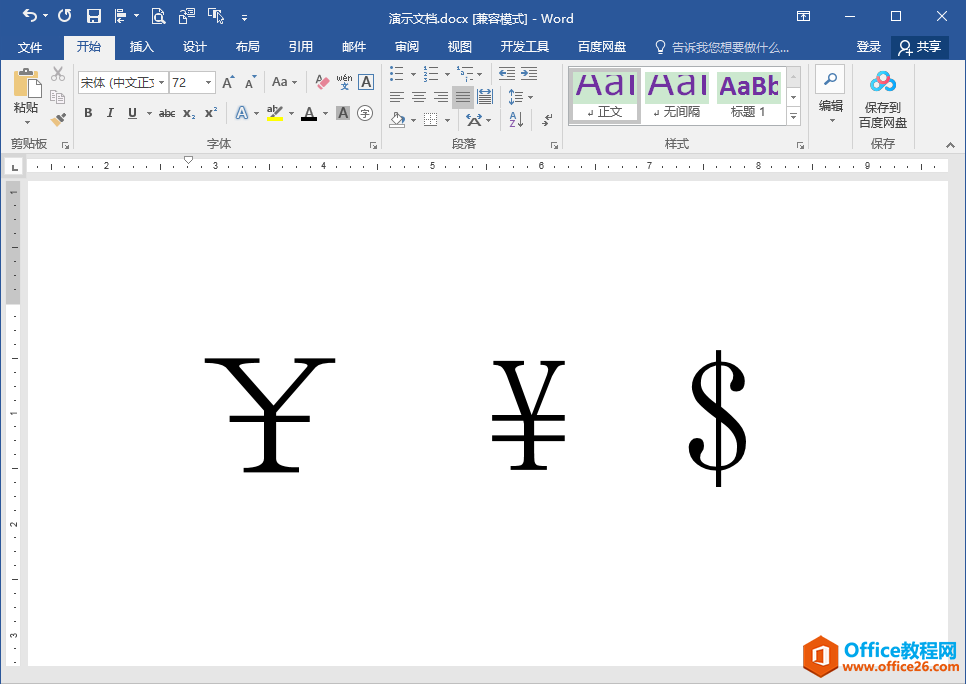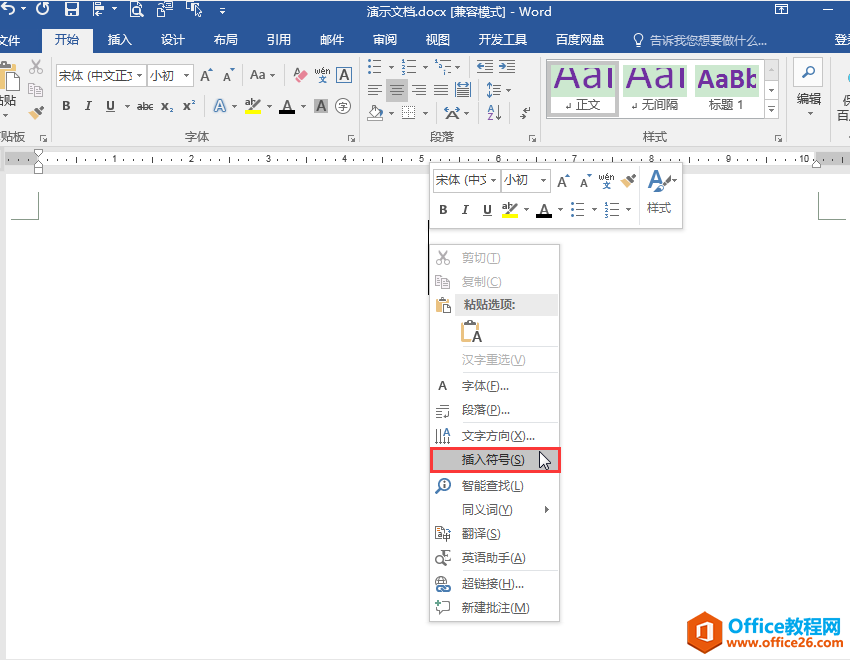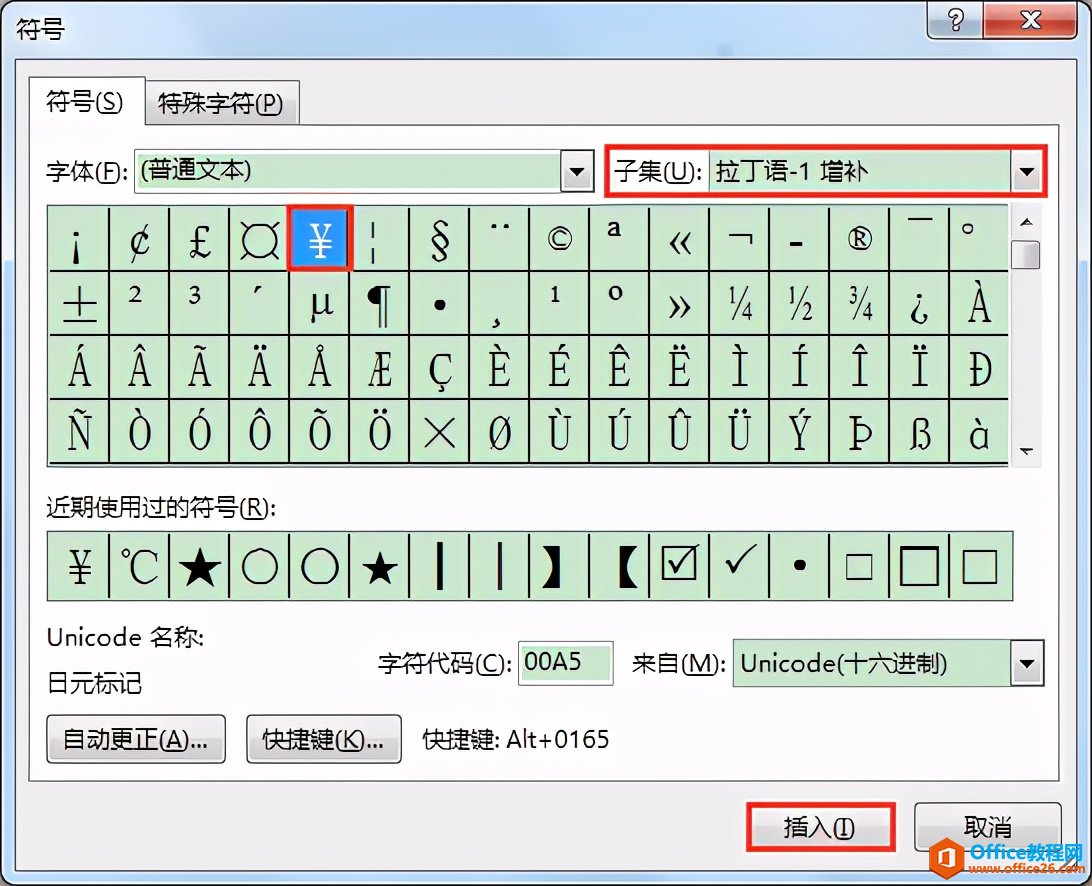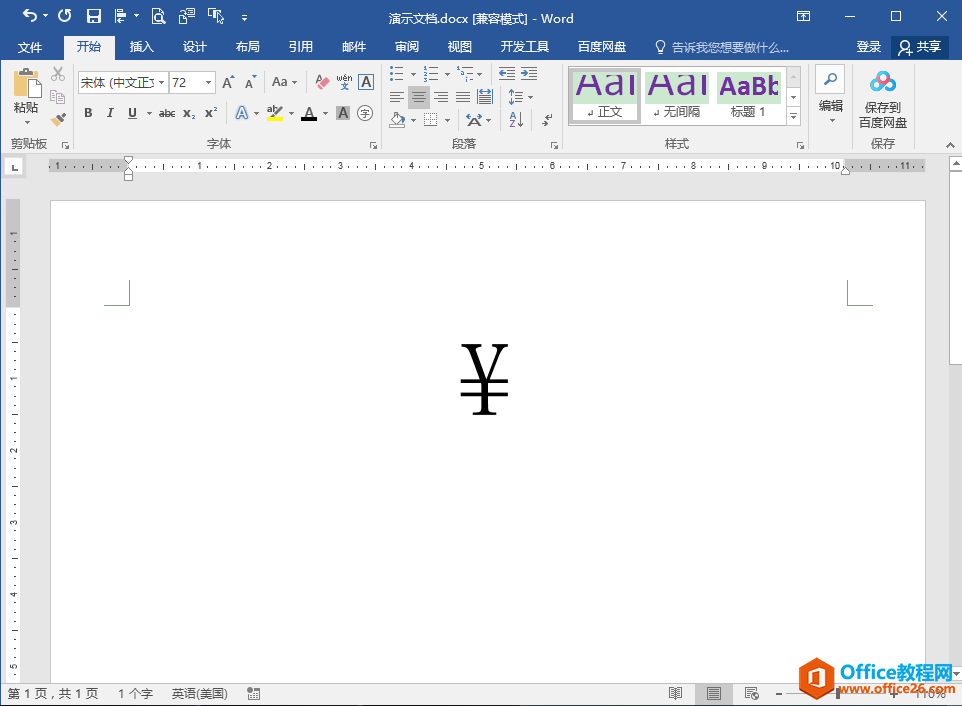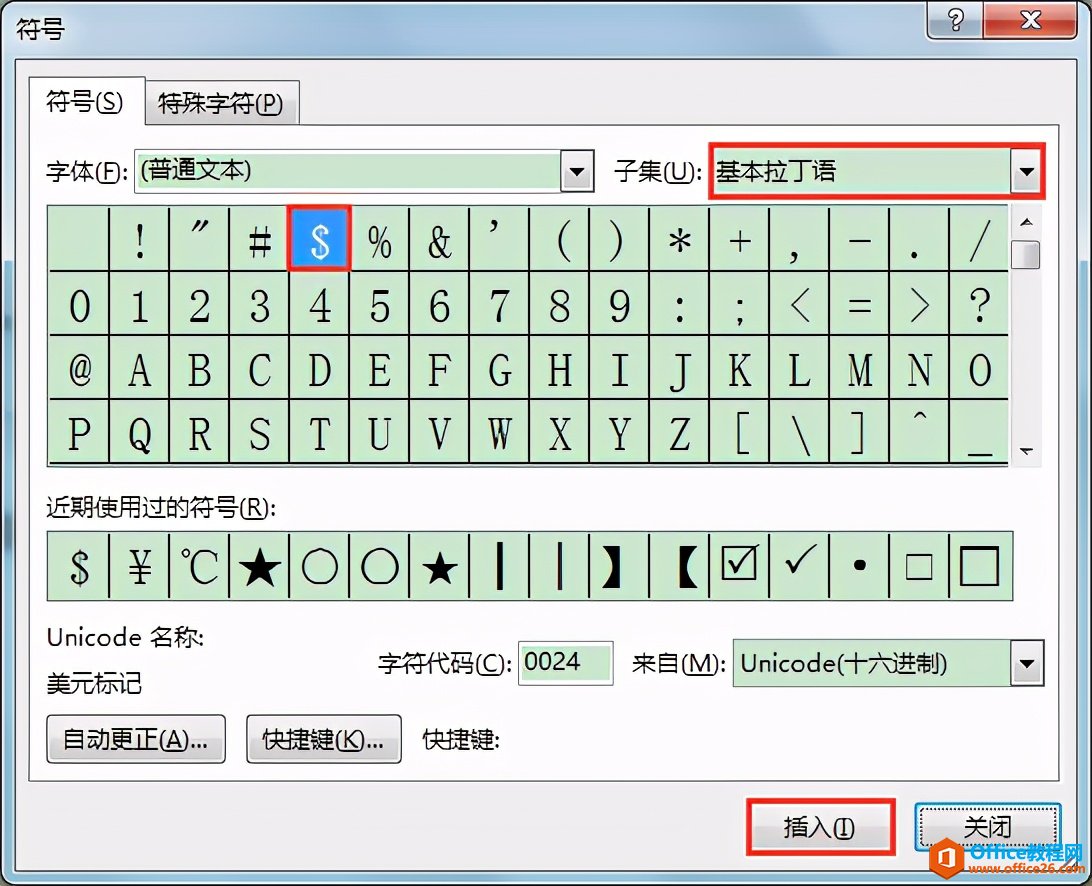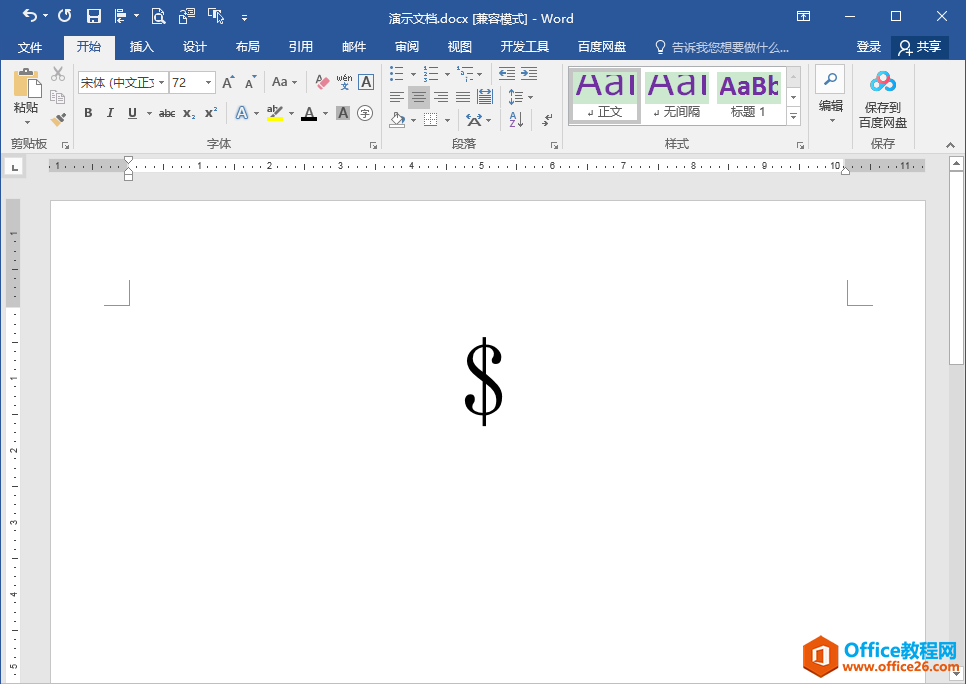-
如何在word文档中输入人民币符号¥¥和美元货币符号$?
-
这篇文章跟大家分享如何在Word文档中输入人民币和美元货币符号。下图左一为单横线人民币符号,左二为双横线人民币符号,右一为美元货币符号。

一、单横线人民币符号
在中文输入法状态下,同时按键盘上的shift+数字4键。
二、双横线人民币符号
1.将鼠标光标定位在文档中需要插入双横线人民币符号的地方,单击鼠标右键,在弹出的菜单中选择“插入符号”。

2.在打开的“符号”对话框中,在“子集”编辑框下拉列表中选择“拉丁语-1 增补”,在下方的符号列表中找到双横线人民币符号“¥”,选中该符号,单击对话框右下方的“插入”按钮,即可在文档中插入该符号。


三、美元符号
输入办法1:
在英文输入法状态下,同时按键盘上的shift+数字4键。
输入办法2:
将鼠标光标定位在文档中需要插入单竖线美元符号“$”的地方,单击鼠标右键,在弹出的菜单中选择“插入符号”。
在打开的“符号”对话框中,将“子集”设为“基本拉丁语”,在下拉列表中选择符号“$”,单击“插入”按钮,即可在文档相应位置插入该符号。


本文摘自:https://www.office26.com/word/word_23940.html,感谢原作者
© 版权声明
文章版权归作者所有,未经允许请勿转载。
THE END